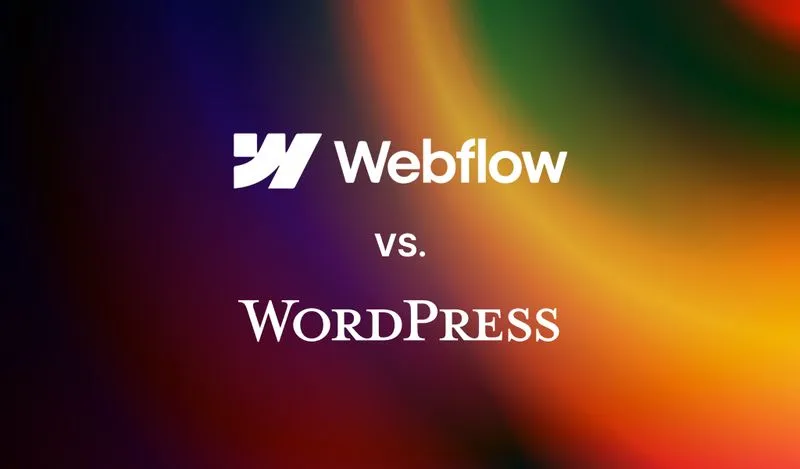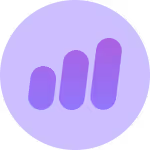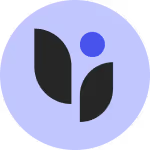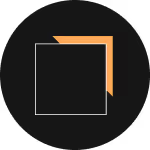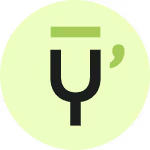Différence entre Webflow editor et designer : Guide Complet

Qu'est-ce que le 'Webflow Editor' ?
Le mode Éditeur de Webflow aide à éditer le contenu d'une page, d'un blog ou d'un article en utilisant son interface intuitive. Il permet une collaboration et une réactivité sans faille parmi de multiples utilisateurs avec un minimum de formation. Ce mode profite aux professionnels et aux débutants de divers secteurs, comme les développeurs, les experts SEO, les rédacteurs et les éditeurs web.
L'Éditeur Webflow se concentre principalement sur la gestion du contenu du site web, et non sur sa structure ou son design. Il améliore l'optimisation du contenu et fournit des outils SEO efficaces pour élever le classement de votre site web dans les moteurs de recherche. Le mode Éditeur dans Webflow présente un système de gestion de contenu (CMS) avec des interfaces conviviales et des outils efficaces qui aident à gérer, optimiser et publier votre contenu.
L'un des meilleurs aspects de l'Éditeur Webflow est sa fonctionnalité collaborative qui permet aux équipes marketing d'éditer et de publier du contenu pendant que les développeurs continuent de travailler sur le design et le backend du site web.
Que signifie 'Webflow Designer' ?
Le mode Designer dans Webflow est un outil dédié qui vous assiste dans la création de designs de site web, de structures de site, d'éléments engageants et du placement de contenu. En utilisant ce mode efficace, vous pouvez construire des sites web, des prototypes, des pages d'atterrissage et des sites de marque de premier ordre. Le Designer Webflow permet une flexibilité dans l'écriture de code personnalisé ou le choix d'utiliser des éléments de glisser-déposer tout en organisant les contenus visuels de votre site web.
Le mode Designer génère automatiquement un code propre et sémantique en arrière-plan, ce qui élimine votre besoin de codage manuel dans le développement de site web. Il garantit un site web bien conçu et optimisé en utilisant la nature intuitive de son interface. Vous pouvez utiliser le Designer Webflow pour réaliser des sites web professionnels et rentables sans connaissance préalable du code ou formation technique.
Le mode Designer Webflow permet aux designers et aux propriétaires de sites web de libérer leur vision créative. Il vous permet de construire des sites web étonnants sans être freiné par des contraintes techniques ou un manque d'expertise. Webflow Designer concerne toute la manipulation visuelle du code, où tout le code de vos opérations de design s'écrit de lui-même.
Fonctionnalités de base du Webflow Editor
L'Éditeur Webflow permet d'éditer directement le contenu des pages web et vous assiste dans la gestion intuitive du contenu avec son panneau Éditeur. Vous pouvez accéder au mode Éditeur dans Webflow une fois que votre site web est publié.
Avantages du Webflow Editor
L'application principale du Webflow Editor est dans l'édition des textes et des liens sur votre site web sans effort sans impliquer les développeurs. Webflow Editor présente de nombreux avantages, dont certains sont :
- Interface conviviale : Utiliser l'Éditeur Webflow ne nécessite pas de compétences dédiées en conception web, n'importe quel membre de votre équipe peut travailler dessus.
- Gestion de contenu : Il simplifie les fonctions de gestion de contenu pour ajouter, supprimer et modifier des éléments de site web comme des images, des textes, des articles de blog, etc.
- Conformité SEO : Vous accédez aux outils SEO de Webflow pour le balisage de site web, l'optimisation des URL, l'ajout de méta-descriptions et plusieurs autres aspects.
- Accès aux données : Toutes les pages web statiques et dynamiques sont disponibles dans ce mode.
- Accessibilité : Vous pouvez accéder au mode Éditeur directement depuis votre site web.
- Édition sécurisée : Il garantit l'intégrité de votre site web et de la structure de la page.
Comment utiliser le mode Éditeur ?
Vous pouvez facilement effectuer des modifications sur votre site web en suivant ces étapes :
- Connectez-vous au mode Éditeur Webflow depuis son site web.
- Sélectionnez les sections de votre site web qui doivent être éditées.
- Apportez les modifications souhaitées dans la boîte qui apparaît sur votre écran.
- Vérifiez les erreurs et assurez-vous de la qualité.
- Cliquez sur le bouton Publier et visualisez les changements instantanément sur votre site.
Fonctionnalités communes du Webflow Designer

Le Webflow Designer vous permet de construire la structure du site et de concevoir l'apparence de votre site web, offrant des résultats satisfaisants en développement web. Vous pouvez ajouter de nouveaux contenus en utilisant le mode Designer et mettre en œuvre des éléments interactifs, du code personnalisé et des animations pour améliorer la réactivité de votre site web.
L'attribut Designer de Webflow est pris en charge sur divers navigateurs web, tels que Chrome, Edge, Safari et Firefox. C'est une fonctionnalité importante qui présente les outils de conception de Webflow, où vous pouvez facilement créer des sites web fonctionnels, des prototypes, des présentations web et des pages d'atterrissage.
Caractéristiques clés du mode Designer
Le Webflow Designer vous permet de manipuler le contenu HTML, de définir les propriétés CSS et de créer de l'engagement sur le site web sans nécessiter une seule ligne de code. Les fonctionnalités de conception efficaces auxquelles vous pouvez accéder directement à partir de la mise en page du mode Designer de Webflow sont listées comme suit :
- Outils et panneaux : La boîte à outils à gauche dans la mise en page du Webflow Designer comprend plusieurs icônes utiles pour structurer votre site web, telles que Composants, Navigateur, Pages, Ressources, etc.
- Toile de conception : Vous pouvez visualiser les opérations de développement et les modifications du site web en temps réel sur la toile.
- Fonctionnalités de la barre supérieure : Indicateur de page, points de rupture, option d'aperçu, onglet de partage, bouton de publication et de nombreuses autres fonctionnalités sont incluses dans cette section.
- Paramètres des éléments : Vous pouvez accéder au panneau de style, au gestionnaire de style, aux paramètres des éléments et aux fonctionnalités d'interaction depuis le panneau de droite.
- La barre de fil d'Ariane : Elle affiche la source parente des éléments ajoutés de votre site web.
Comparaison directe : Webflow Editor vs. Webflow Designer
Les modes Designer et Éditeur de Webflow sont très efficaces pour créer, modifier et publier votre site web. Ces aspects bénéfiques des services de développement Webflow peuvent garantir l'engagement et la qualité. Si vous aspirez à travailler sur Webflow, vous pourriez être initialement confus entre ces deux modes puisqu'ils sont tous les deux utiles pour créer des sites web.
Découvrez les principales distinctions entre le mode Éditeur de Webflow et le mode Designer de Webflow ci-dessous :
Catégorie : Développement de site web
- Webflow Editor : Le mode Éditeur est utilisé pour éditer le contenu de votre site.
- Webflow Designer : Le mode Designer de Webflow vous permet de construire un site web à partir de zéro.
Catégorie : Exigences en code
- Webflow Editor : Il ne nécessite pas de connaissances en codage pour travailler efficacement sur l'Éditeur Webflow.
- Webflow Designer : Génération automatique de code avec des fonctionnalités de glisser-déposer accessibles.
Catégorie : Expertise et formation
- Webflow Editor : Vous n'avez pas besoin d'expérience préalable ou de formation pour travailler dans le mode Éditeur de Webflow.
- Webflow Designer : Une expertise de base et une supervision par la formation sont nécessaires pour gérer les opérations dans le mode Designer.
Catégorie : Compétences en programmation
- Webflow Editor : Vous n'avez pas besoin de compétences en programmation pour utiliser l'Éditeur Webflow.
- Webflow Designer : Les compétences en programmation ne sont pas obligatoires mais peuvent être utiles.
Catégorie : Aspects collaboratifs
- Webflow Editor : Le mode Éditeur permet l'accès à vos membres d'équipe qui peuvent éditer en temps réel.
- Webflow Designer : Il présente un accès restreint et est limité aux développeurs web et designers.
Catégorie : Adéquation et application
- Webflow Editor : Utilisé principalement dans la gestion de contenu.
- Webflow Designer : Applicable dans la conception et le développement de sites Webflow.
Catégorie : Accessibilité
- Webflow Editor : Fournit une assistance dans la gestion de contenu.
- Webflow Designer : Aide à créer l'ensemble du site web.
Réflexions finales
Webflow simplifie vos besoins en développement web avec ses services de conception remarquables et ses outils efficaces d'édition de site web. Les modes Designer et Éditeur peuvent vous aider à développer, concevoir et éditer des sites web professionnels grâce à son approche intuitive et son interface conviviale.
Questions fréquemment posées
Y a-t-il une différence entre l'Éditeur Webflow et le Designer Webflow ?
Oui, la principale différence entre ces deux modes dans Webflow réside dans leurs applications fonctionnelles. Le mode Éditeur est utilisé pour ajouter des modifications au contenu du site web et effectuer des éditions en direct sur votre site. D'autre part, le Designer Webflow est efficace pour créer et concevoir visuellement votre site web.
Puis-je utiliser du code personnalisé dans l'Éditeur Webflow ?
L'Éditeur Webflow vous permet d'ajouter du code personnalisé à tous vos projets web en plus du code automatiquement généré par Webflow lui-même. L'importation d'éléments dans des fichiers ZIP, la flexibilité dans le choix des éditeurs de code et l'intégration simplifiée des codes personnalisés sont quelques-unes des fonctionnalités essentielles de Webflow dans le mode Éditeur.
Puis-je exporter du code personnalisé depuis Webflow ?
Oui, vous pouvez exporter du code personnalisé en sélectionnant l'option 'Exporter' dans le mode Designer Webflow et en téléchargeant le fichier ZIP une fois qu'il est prêt. Votre code exporté peut également être édité davantage.
Ne vous ruinez plus pour lancer votre projet web !
Lancez votre site dès aujourd'hui, à partir de 45€/mois, sans engagement. Nous devenons l'équipe digitale de votre entreprise.
En savoir plus